.NET加密打包教程一(.NetReactor加密)
系统采用VS平台&C#语言进行开发,经过一番摸索查阅和多次踩坑,最终选用.NetReactor进行加密,并使用AdvancedInstaller进行打包。(~~简单易上手)
.NetReactor加密
加密过程很简单,最终通过授权文件对用户提供授权。如下步骤:
Files
1.点击Open加载需要加密的文件(一般是exe文件)
2.点击Add添加其它需要加密的文件(诸如dll文件等)
3.设置加密方式(对于加密要求不高的需求来说,一般勾选下图三项即可,过多的加密或导致程序不可用)
Quick Settings含义如下:
- NecroBit:把程序集转为非托管代码
- Native Exe File:生成本机 Exe 文件
- Anti ILDASM:反编译
- Obfuscation:混淆
- Create Mapping File:创建地图文件
- Anti Tampering:防篡改
- String Encryption:加密字符
- Compress & Encrypt Resources:压缩并加密资源
- Control FlowObfuscation:混淆控制流
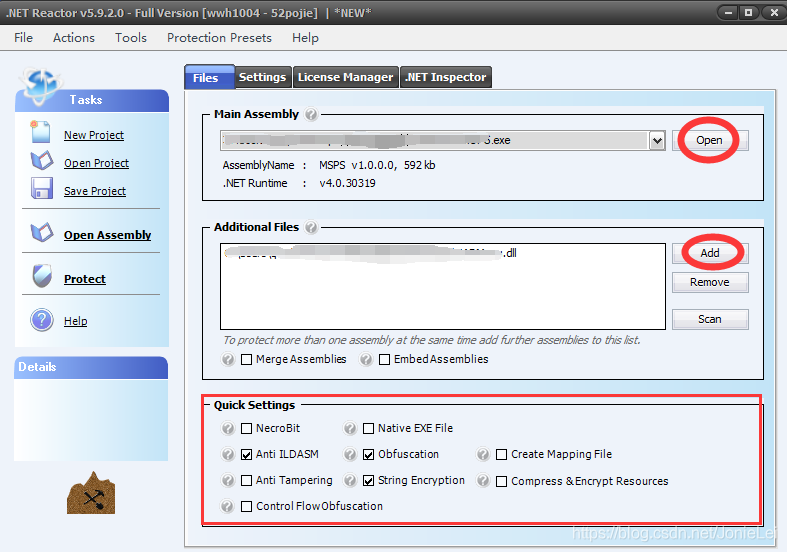
Settings
在 Settings下可以自定义自己的设置需求。我这里的需求是系统有授权文件才可运行,所以设置Lock Settings下的Run Without License File为Flase.
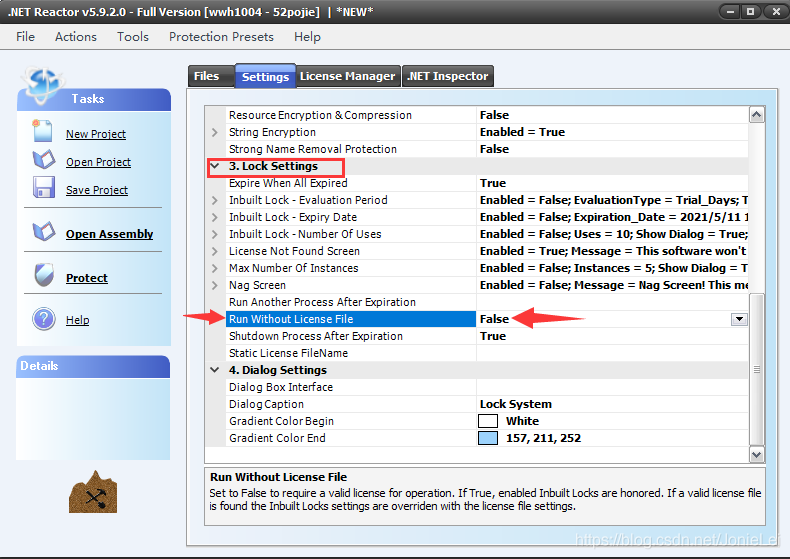
License Manager
1.Master Key是软件唯一标识码,应保存下来,以后的授权需要用到。
2.采用一机一码的授权文件进行授权,所以需要根据Hardware ID生成授权文件,点击…按钮导入机器码。机器码的产生如下:

点击菜单栏Tools,选择Hardware ID Tool Generator->点击Generate按钮,生成HID.exe到保存路径下。
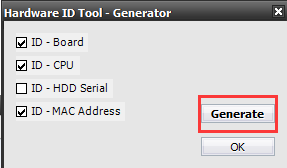
运行HID.exe即可生成该机器ID(对用户授权时,应在用户主机上运行HID.exe生成机器ID),将生成的HardwareID.txt导入Hardware ID即可。
3.可对许可文件添加自定义信息,点击Create License生成授权文件。
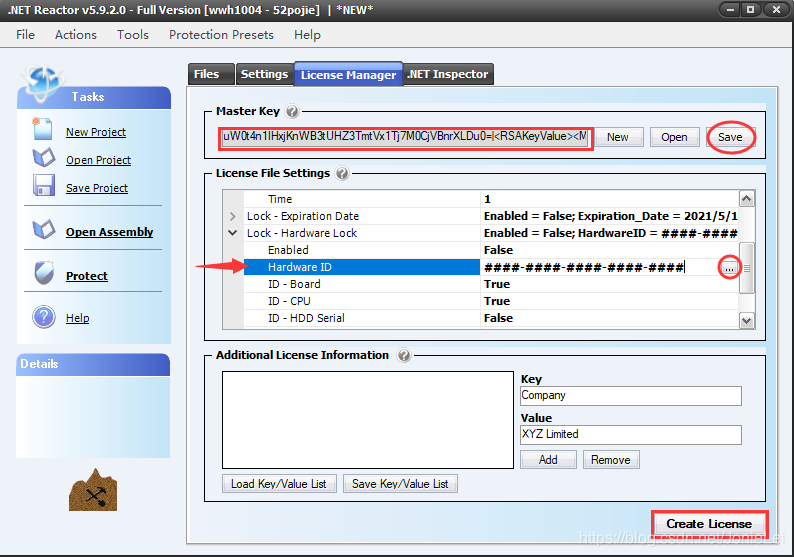
Save Project
对项目模板进行保存,方便以后使用。
Protect
点击Protect即可生成加密后的文件。(默认程序目录下新建XXX_Secure文件夹存放加密后文件,发布时将加密后的文件进行打包发布)

